
Aloittelijoilla Masters Photoshopilla voi olla ongelmia, jotka lisäävät tai pienentävät kerroksen kokoa. Itse asiassa kaikki on tarpeeksi yksinkertainen, ja tänään olemme vakuuttuneita tästä.
Kerroksen koko muuttuminen
Kerrosten mitat muuttuvat toiminnon avulla "Scaling" joka on valikossa "Muokkaaminen - muuntaa".

Aktiivisessa kerroksessa olevasta kohteesta tulee kehys, puhumme toiminnosta. Skaalaus voidaan tehdä vetämällä mitään merkkiä kehyksessä.

Koko kerroksen skaalaus on mahdollista seuraavasti: Jaa koko kangas avain yhdistelmällä CTRL + A.,
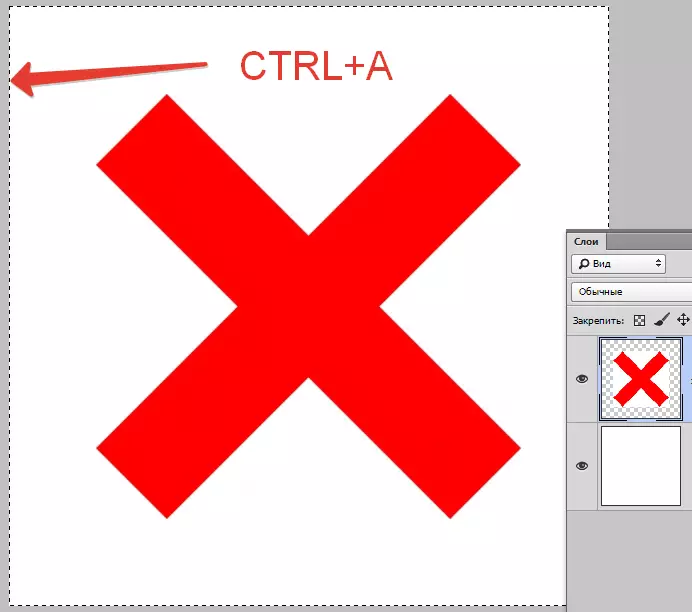
Tämän jälkeen soita sopivaan toimintaan. Skaalausmenetelmä on nopeampi, vain tässä tapauksessa sovellettu toiminto kutsutaan "Vapaa muutos" . Sitä kutsutaan näppäimien yhdistelmällä Ctrl + T. Ja johtaa samaan tulokseen.
Lue lisää: Vapaa muutos Photoshopissa
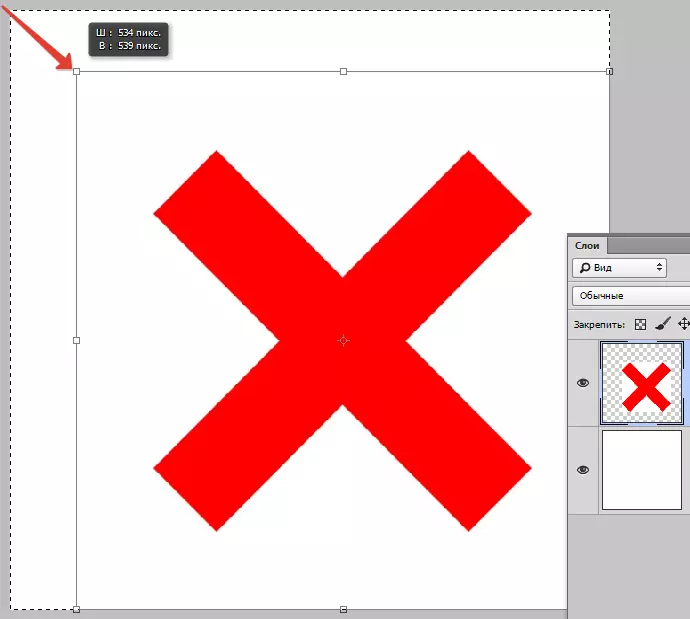
Tallenna mittasuhteet, kun kerros on skaalaus, sinun on pitänyt näppäin Siirtää. ja skaalaus keskustasta (tai keskelle), lisäksi kiinnitä avain Alt. Mutta vasta menettelyn aloittamisen jälkeen.
Näiden menetelmien avulla voit lisätä ja vähentää Photoshopin kerroksen kokoa.
